Når du lukker eller genstarter din pc, giver Windows 10 dig muligheden for at gemme dit arbejde, før det lukker åbne programmer. I så fald skal du blot trykke på Afbestille knappen nederst i vinduet, og gem dit åbne arbejde. Men hvis du allerede har gemt dit arbejde, kan du blot klikke på Luk alligevel knappen nederst i vinduet. Hvis du ikke vælger noget i et minut, tager det dig tilbage til skrivebordet.
Men hvis du automatisk vil lukke eller genstarte din Windows 10-pc, overgå prompten og spare tid, skal du blot foretage et par ændringer i registreringsdatabasen. Før du foretager ændringerne, skal du dog sørge for at vænne dig til at gemme dit arbejde hver gang før du genstarter eller lukker din Windows 10-pc.
Sådan opsættes Windows 10 til automatisk at lukke apps, mens du lukker ned / genstarter via Registreringseditor
Trin 1: Trykke Windows-tast + R at åbne Løb boks. Type Regedit i boksen og tryk på Okay at åbne Registreringseditor.
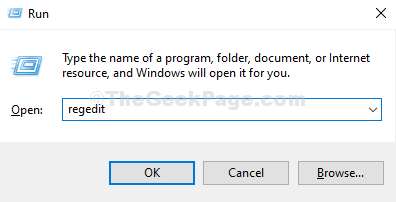
Trin 2: I Registreringseditor, naviger til nedenstående sti:
HKEY_CURRENT_USER \ Kontrolpanel \ Desktop
Gå til Desktop højreklik på den, vælg Ny, og klik derefter på Strengværdi.
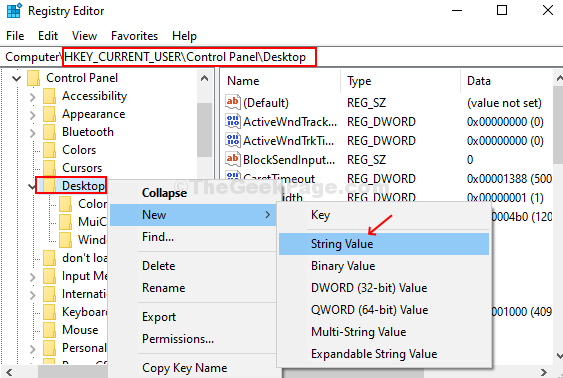
Trin 3: Navngiv den nye strengværdi som AutoEndTasks, dobbeltklik på den, og indstil Værdidata til 1. Tryk på Okay knap og genstart din pc for at ændringerne skal være effektive.

Fremover, når du lukker eller genstarter din pc, springer Windows 10 over prompten og lukker automatisk alle aktive programmer på trods af om dit arbejde er gemt eller ej.
Hvis du vil gå tilbage til standardindstillingen, skal du slette strengen AutoEndTasks eller bare ændre værdidataene tilbage til 0.


